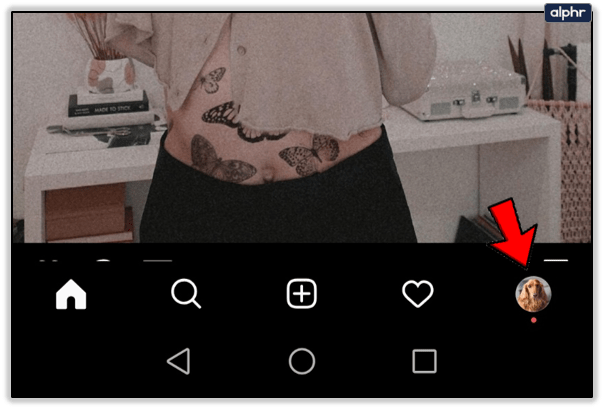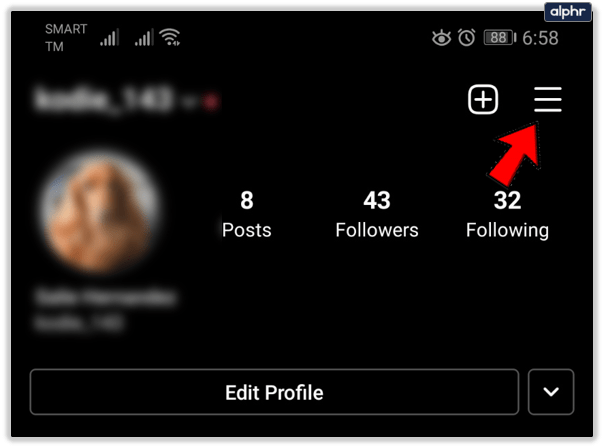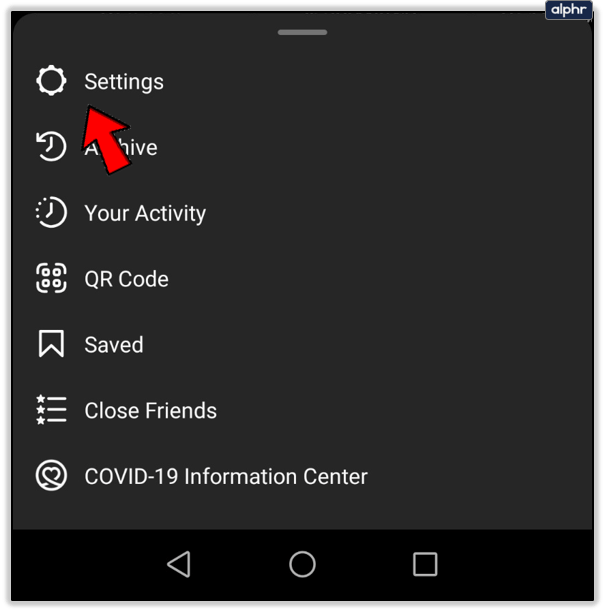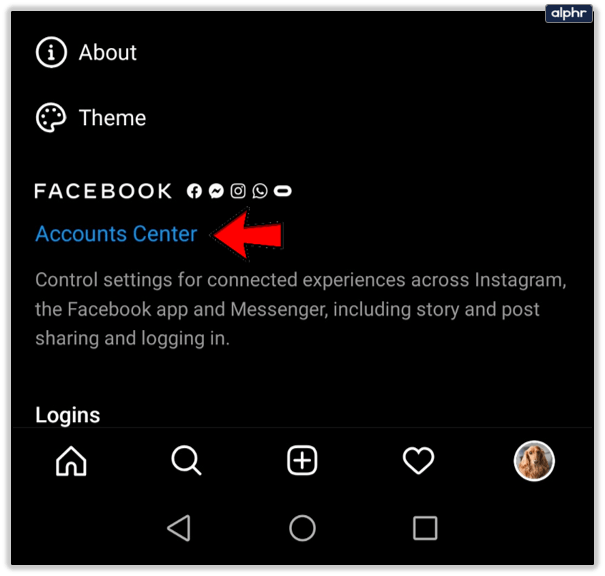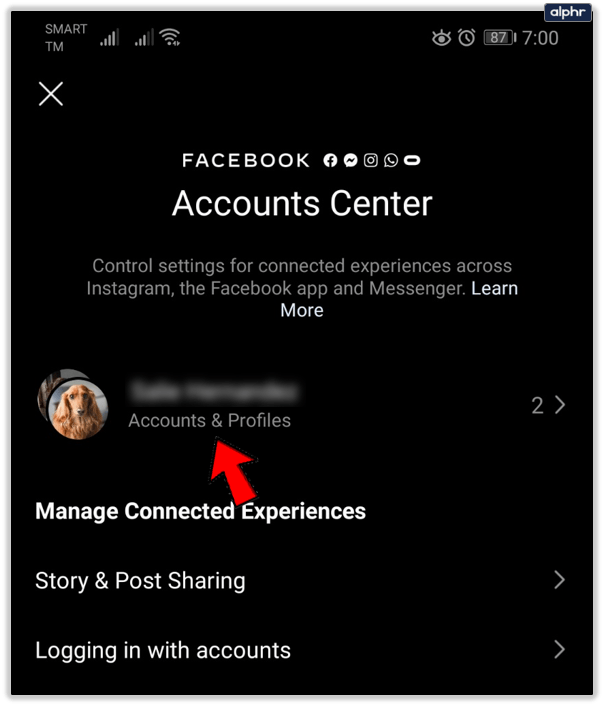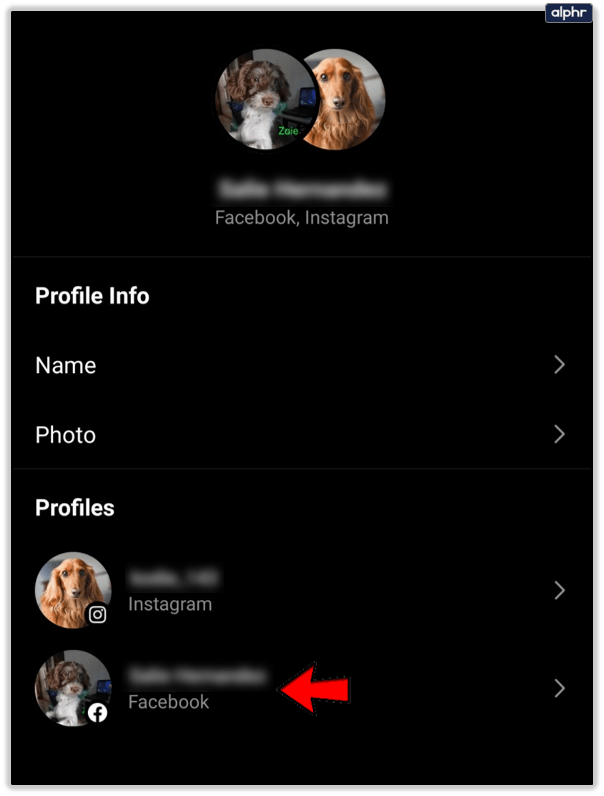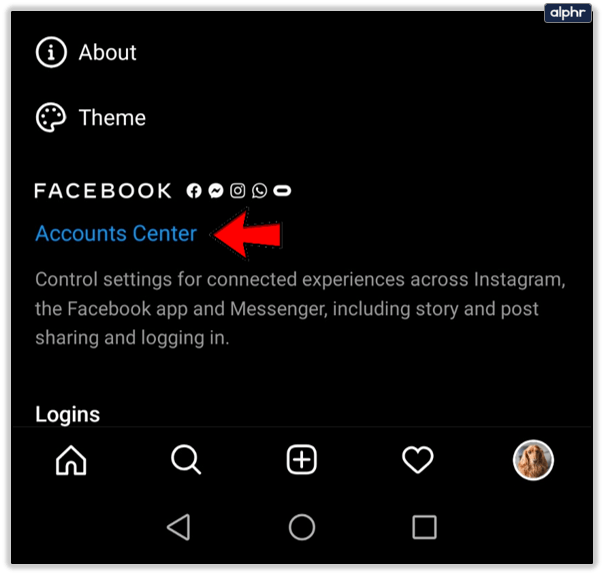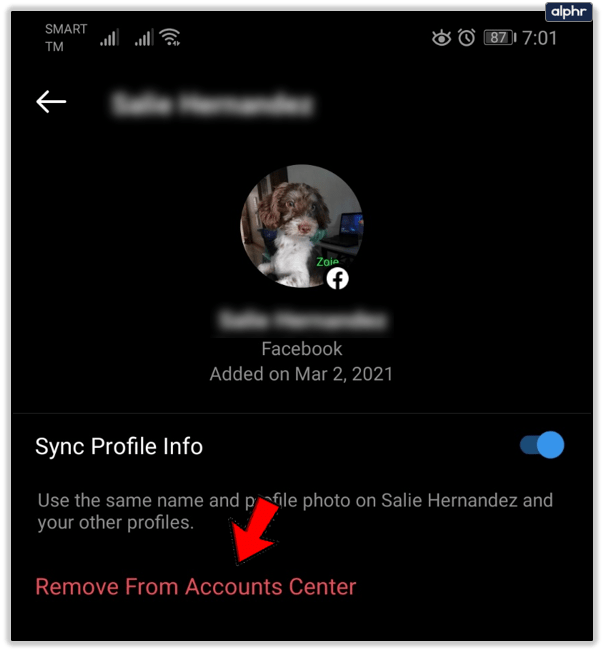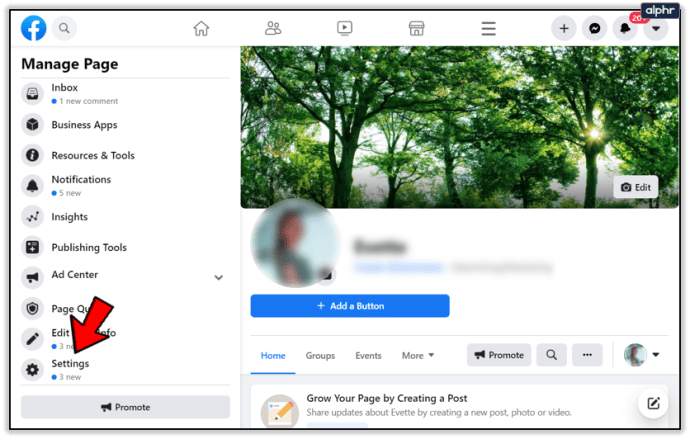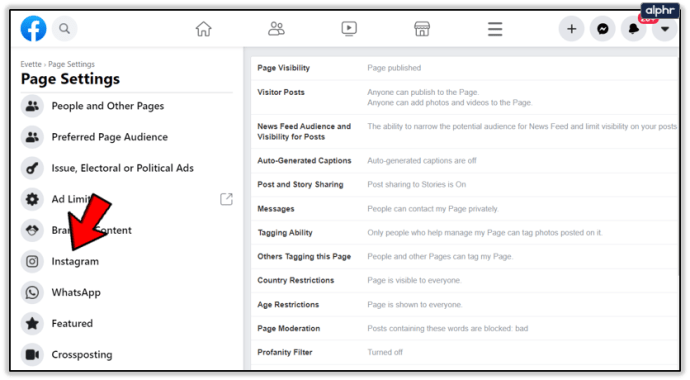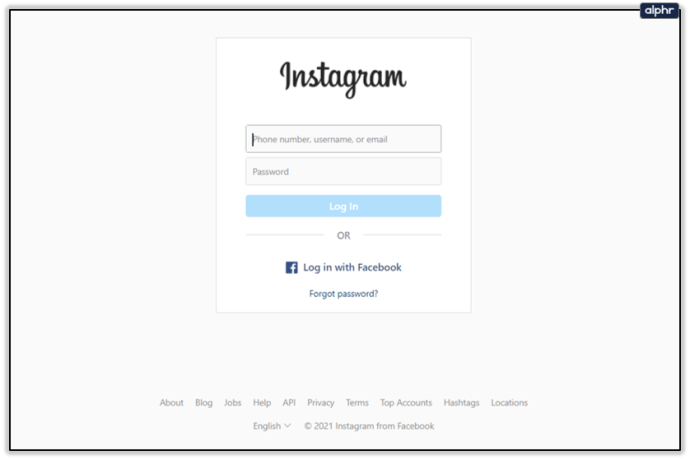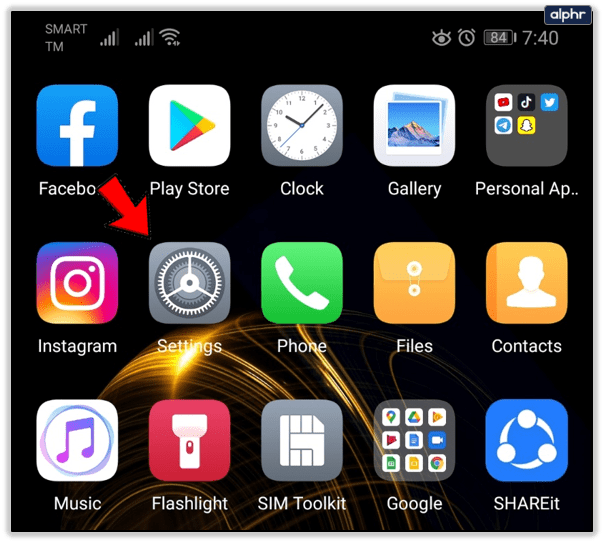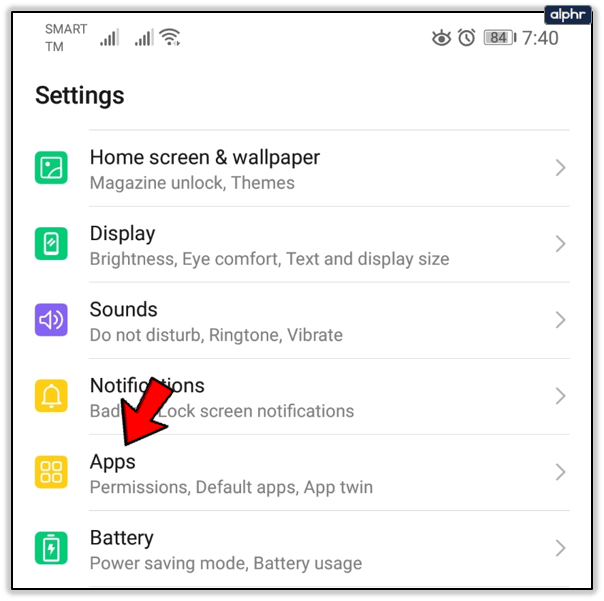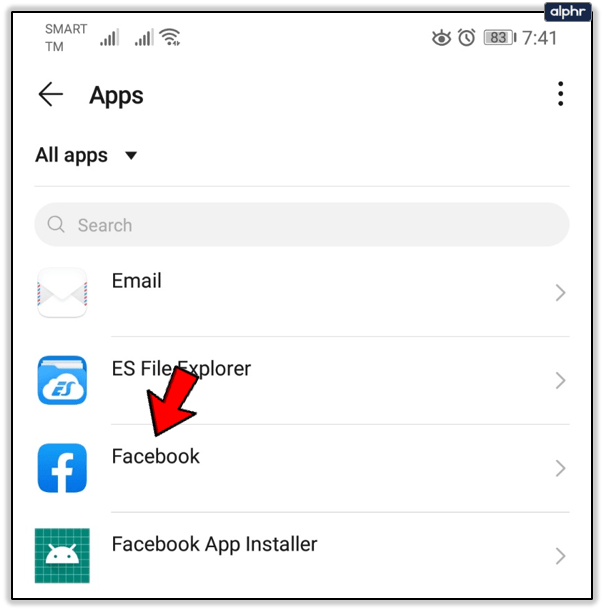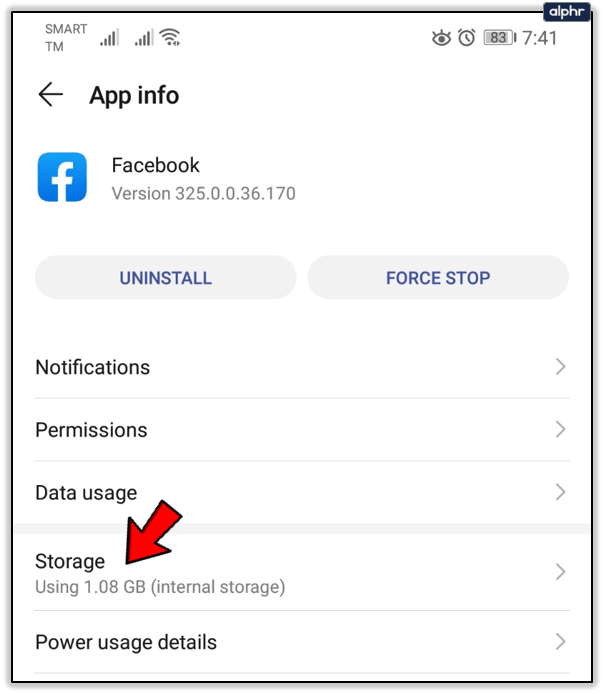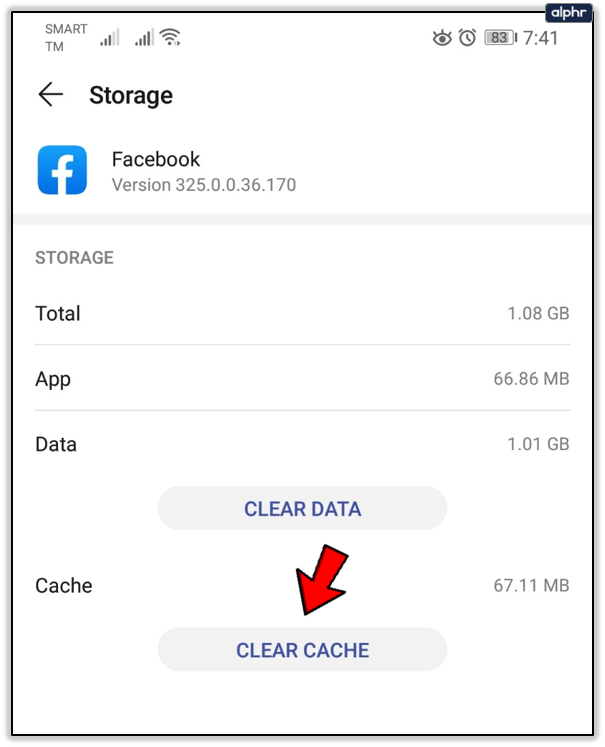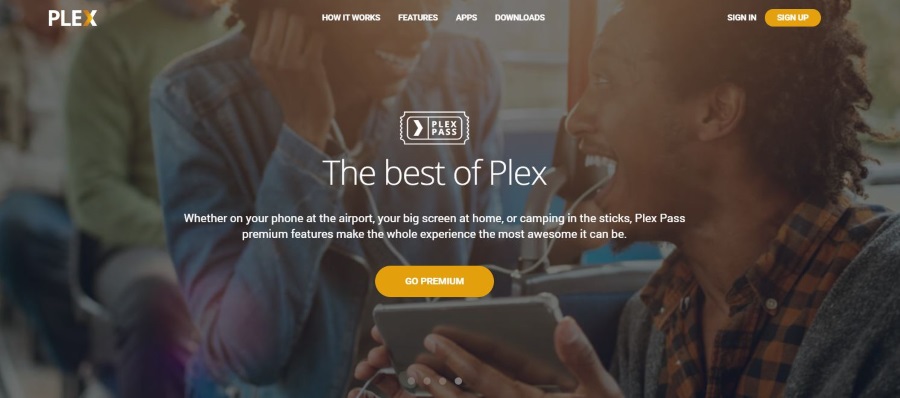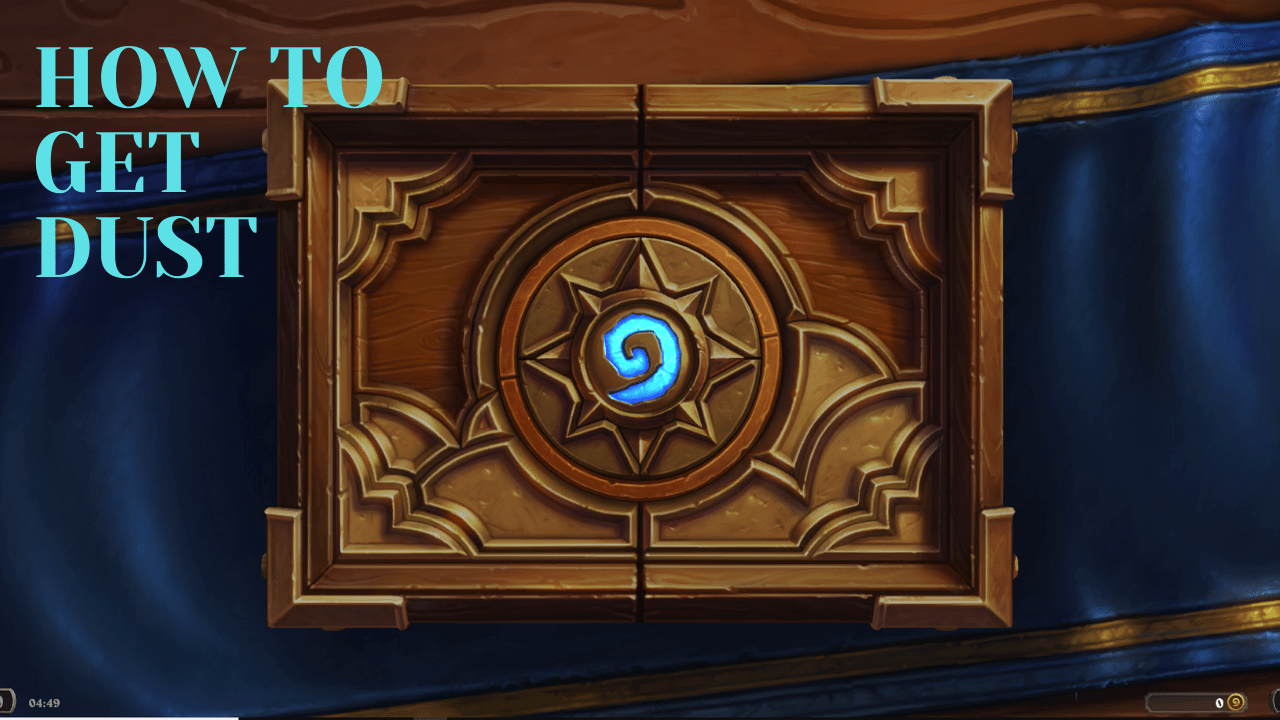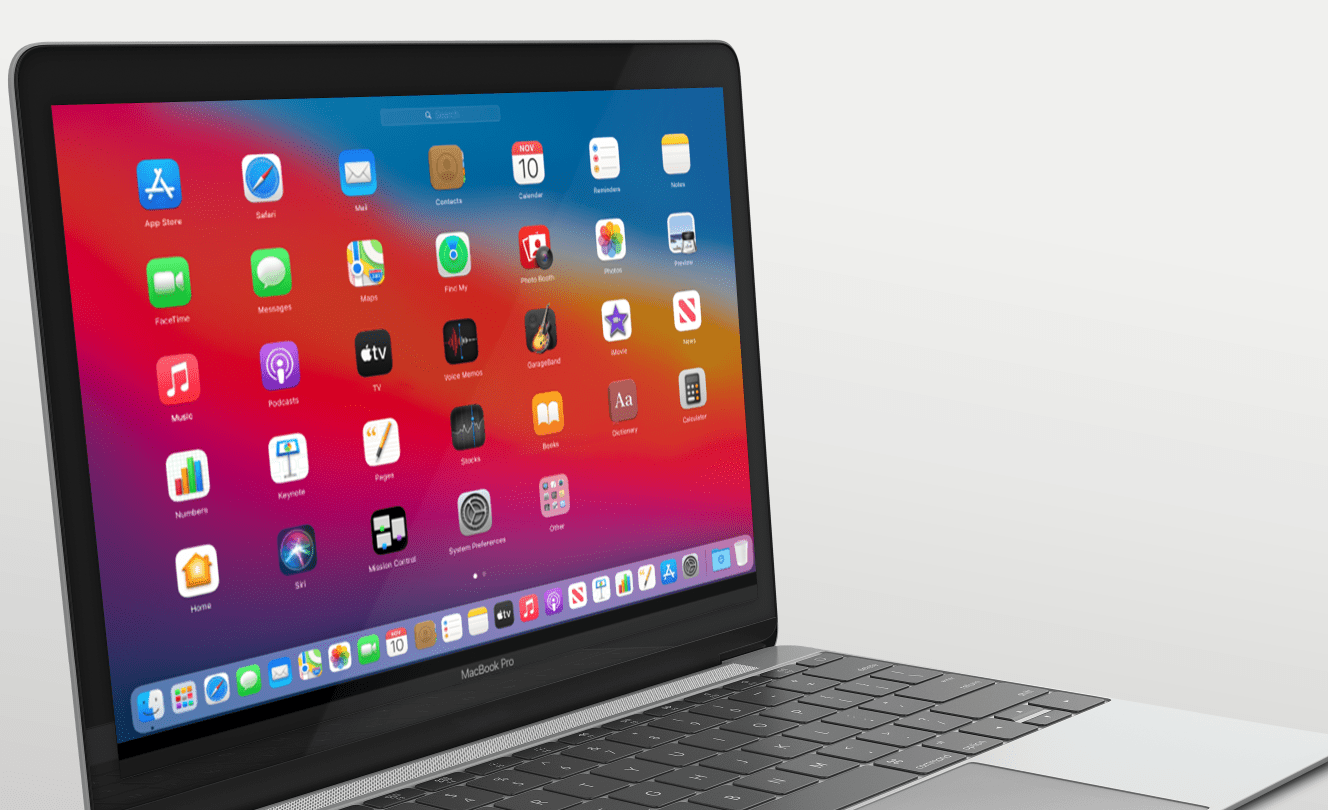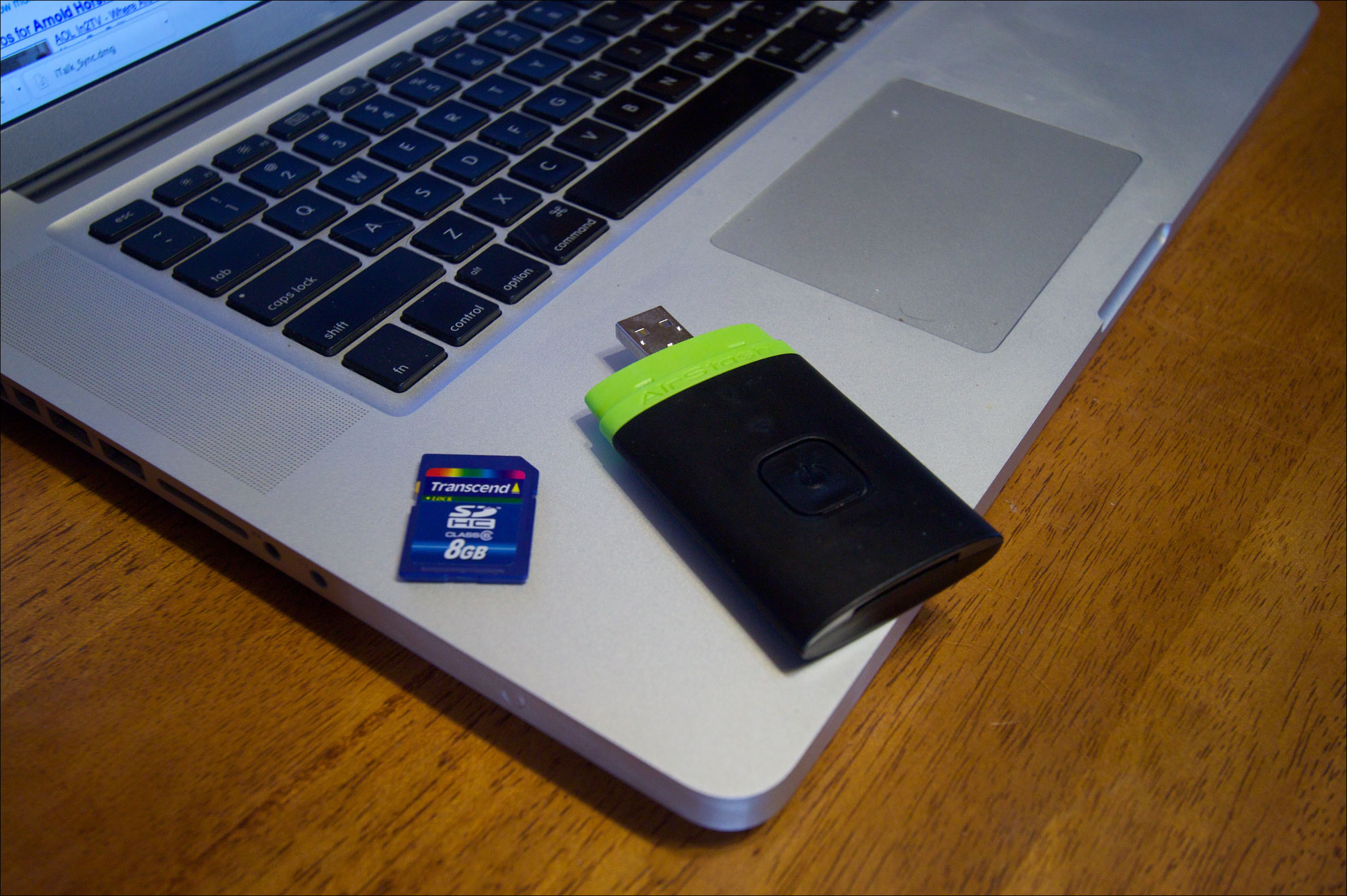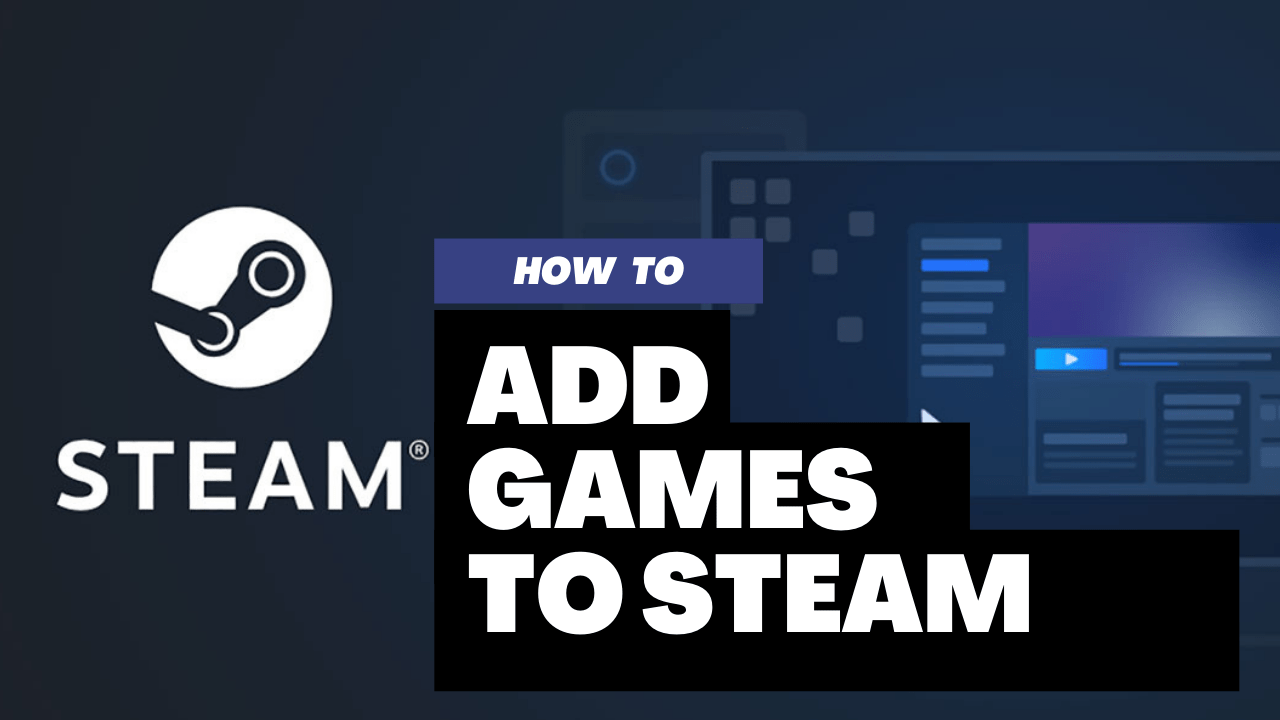So beheben Sie, dass Instagram Share to Facebook nicht mehr funktioniert
Seit Facebook Instagram gekauft hat, verbindet das Unternehmen die beiden, damit sie sich in vielerlei Hinsicht unterstützen können. Eine der nützlichsten Möglichkeiten, wie sich Facebook und Instagram ergänzen, besteht darin, Benutzern die Möglichkeit zu geben, Instagram-Bilder direkt auf Facebook zu teilen.

Nun, Sie können Instagram-Bilder theoretisch direkt auf Facebook teilen. In Wirklichkeit ist die Option manchmal immer noch ein bisschen fehlerhaft, wird aber immer besser.

Wenn Sie Probleme beim Teilen von Bildern von Instagram direkt auf Facebook haben, können Sie Folgendes ausprobieren, um das Problem zu beheben.
Sie können Ihre Facebook- und Instagram-Konten schon seit Ewigkeiten verknüpfen, lange bevor Facebook Instagram gekauft hat.
Allerdings scheint sich das System hinter den Kulissen mit der Übernahme geändert zu haben, und das Feature, das früher zuverlässig funktionierte, wirkt nun etwas temperamentvoll. Dennoch scheinen sich die Integrationen im Laufe der Zeit zu verbessern.
Das Problem kann zwei Formen annehmen. Die erste sagt Ihnen, dass das Bild erfolgreich geteilt wurde, aber nie auf Facebook erscheint, und die andere ist, dass Sie etwas von Instagram teilen, und es scheint einfach überhaupt nichts zu tun.
Für Ihren persönlichen Account stellen Sie von Instagram aus die Verbindung zwischen Instagram und Facebook her.
Wenn Sie auch eine geschäftliche Facebook-Seite haben, müssen Sie sicherstellen, dass Instagram die Berechtigung hat, auf Ihrer Facebook-Seite zu posten.

Instagram-Shares werden nicht auf Facebook angezeigt
Was passieren sollte, wenn Sie von Instagram teilen, ist, dass Sie eine Bestätigung sehen, die Ihnen sagt, dass Ihr Beitrag erfolgreich geteilt wurde und auf Ihrer Facebook-Seite erscheint.
Wie oben erwähnt, sehen Sie manchmal diese Nachricht, aber auf Facebook wird nichts angezeigt, und manchmal passiert überhaupt nichts und Sie sehen die Nachricht nicht.
So oder so, hier sind einige Möglichkeiten, es zu beheben.
Ausloggen und dann wieder einloggen
Das Einfachste und daher das Erste, was Sie tun können, ist, sowohl Instagram als auch Facebook zu besuchen.
Diese einfache Lösung kann alle möglichen Probleme mit den Apps einzeln lösen, aber auch Probleme mit der Integration zwischen den beiden Diensten.
Melden Sie sich bei beiden Diensten ab, melden Sie sich wieder an und testen Sie dann, ob Sie jetzt Bilder von Instagram erfolgreich direkt auf Facebook teilen können.
Überprüfen Sie die Verbindung zwischen Facebook und Instagram
Die Möglichkeit zum Teilen hängt von der Verknüpfung zwischen Ihrem Instagram-Konto und Ihrem Facebook-Konto ab.
Viele Benutzer haben festgestellt, dass es ausreicht, den Link zu überprüfen und manchmal zurückzusetzen, um Instagram-Shares auf Facebook wieder zum Laufen zu bringen. So überprüfen Sie die Verknüpfung zwischen Facebook und Instagram von Ihrem Instagram-Konto aus:
- Öffnen Sie die Instagram-App auf Ihrem Gerät und tippen Sie unten rechts auf das Profilsymbol.
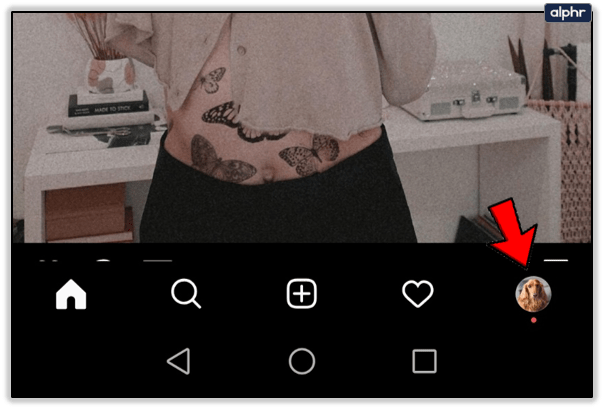
- Tippen Sie auf die drei horizontalen Linien in der oberen rechten Ecke.
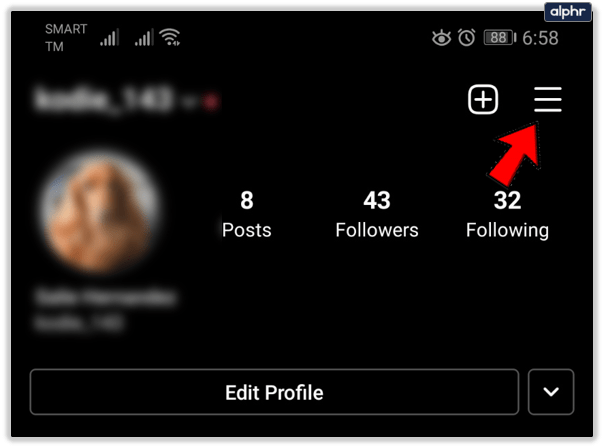
- Tippen Sie in Ihrem Profil auf Einstellungen.
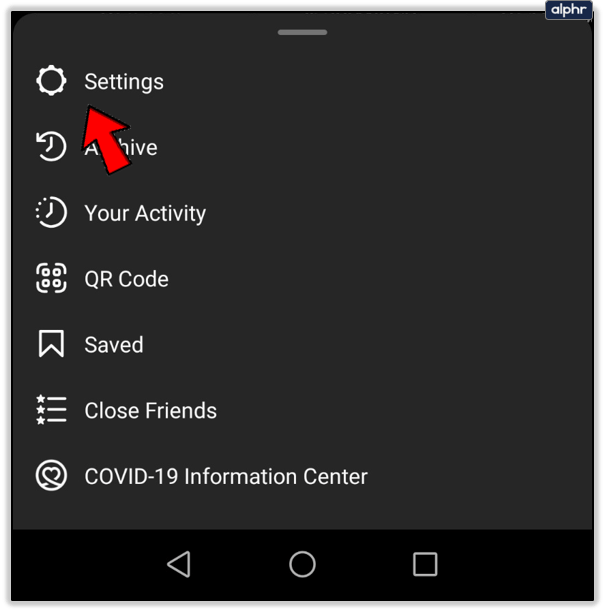
- Zapfhahn KontoCenter.
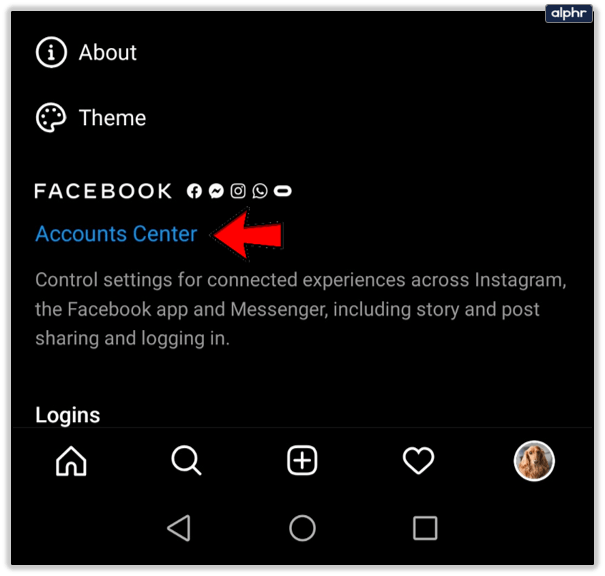
- Tippen Sie dann auf die Option Konten.
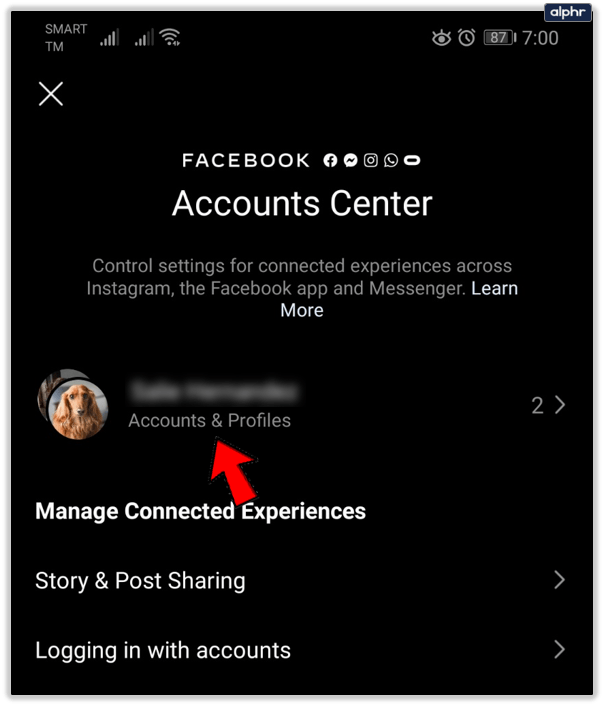
- Überprüfen Sie, ob Ihr Facebook-Konto in der Liste angezeigt wird.
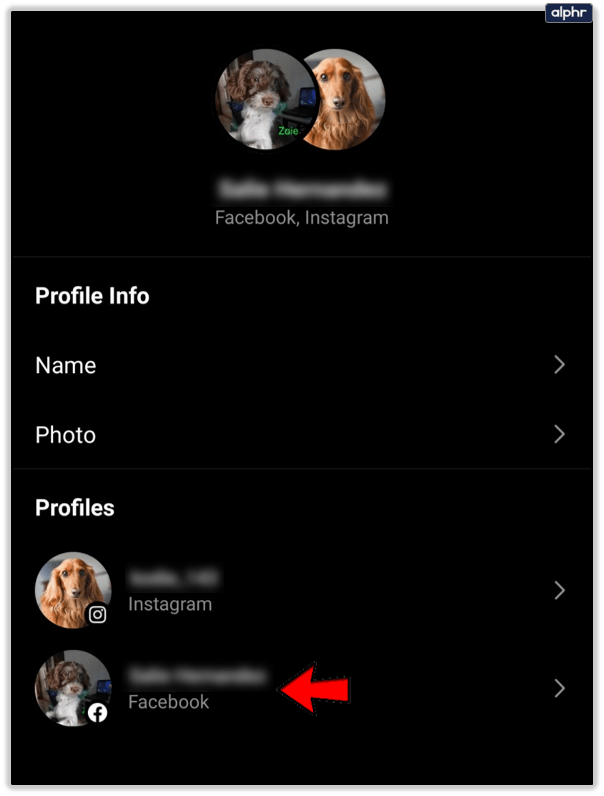
Alternativ werden Sie möglicherweise aufgefordert, sich bei Facebook anzumelden und den Link von Facebook zu überprüfen, indem Sie diesen Anweisungen folgen:
Wenn Sie Facebook zum ersten Mal in der Liste der verknüpften Konten sehen, sollte es blau mit dem Facebook-Logo daneben sein, zusammen mit Ihrem Namen, der mit Ihrem Facebook-Konto verknüpft ist
Wenn Sie auf Facebook tippen, sollten Sie sich von Instagram aus bei Facebook anmelden können, indem Sie auf „Anmelden“ tippen.
Wenn das nicht funktioniert, lassen Sie uns den Link zurücksetzen, um sicherzustellen, dass Facebook ordnungsgemäß authentifiziert und mit Ihrem Instagram-Konto verknüpft ist.
- Befolgen Sie die obigen Anweisungen und gehen Sie zum Account Center.
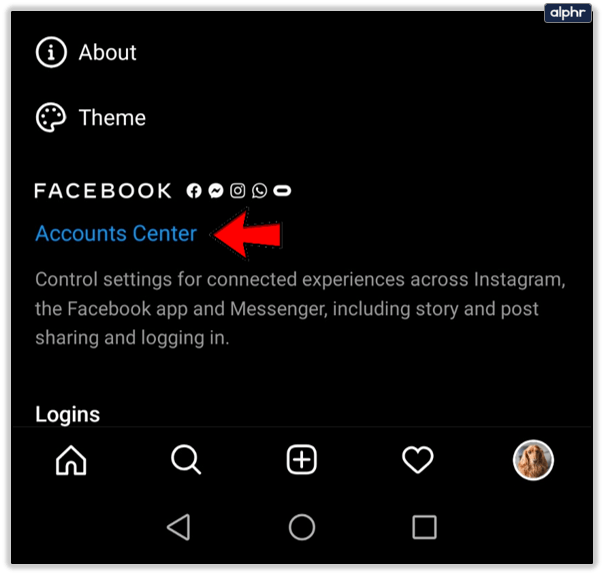
- Tippen Sie auf Ihr Facebook-Konto.
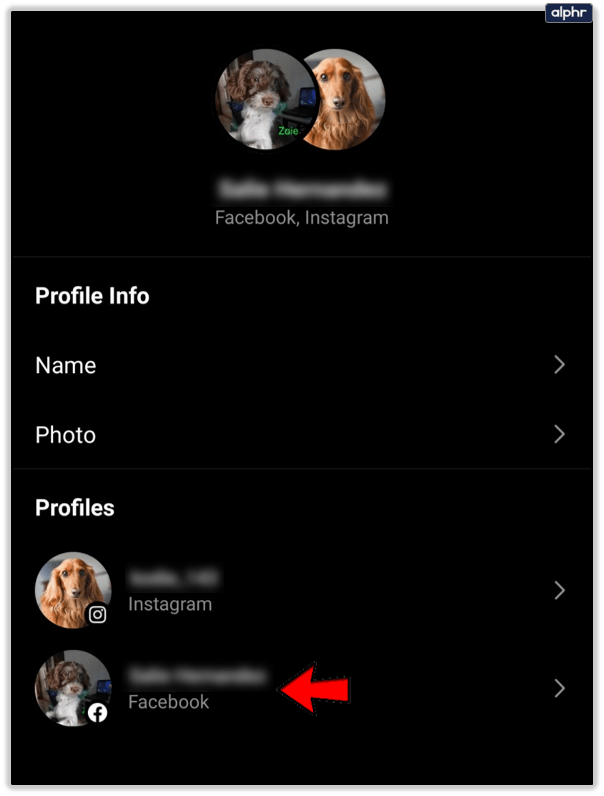
- Tippen Sie auf "Aus Account Center entfernen".
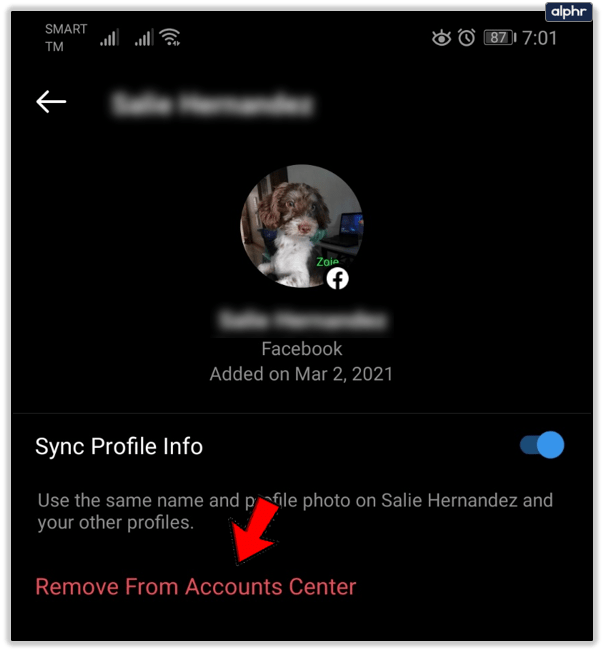
Dadurch wird Ihr Facebook-Konto mit Ihrem Instagram-Konto verknüpft oder erneut verknüpft und Sie können Instagram-Bilder mit Facebook teilen.
Dies sollte das Problem beheben. Es gibt innerhalb von Facebook nichts mit einem persönlichen Facebook-Konto zu tun. Wenn Sie jedoch eine Facebook-Seite für Ihr Unternehmen haben, ist der Prozess etwas anders.
Verbinde mein Instagram-Konto und meine Facebook-Seite
Wenn Sie Ihr Instagram-Konto mit Ihrem Facebook-Konto verknüpft haben, aber feststellen, dass Sie nicht auf Ihrer Facebook-Unternehmensseite posten können, müssen Sie sicherstellen, dass Sie Instagram die Berechtigung zum Posten auf Ihrer Seite erteilt haben. Erteile Instagram die Erlaubnis, auf deiner Seite zu posten, indem du diese Anweisungen auf deinem Laptop oder Desktop-Computer mit einem Webbrowser befolgst:

- Klicken Einstellungen unten links auf Ihrer Facebook-Seite,
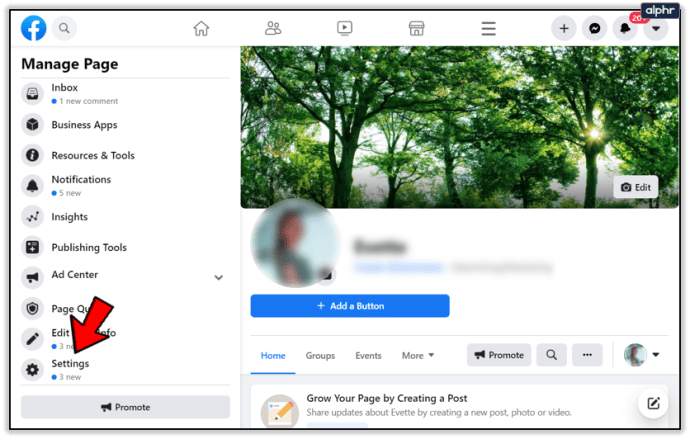
- Dann klick Instagram auf der linken Seite der Einstellungen.
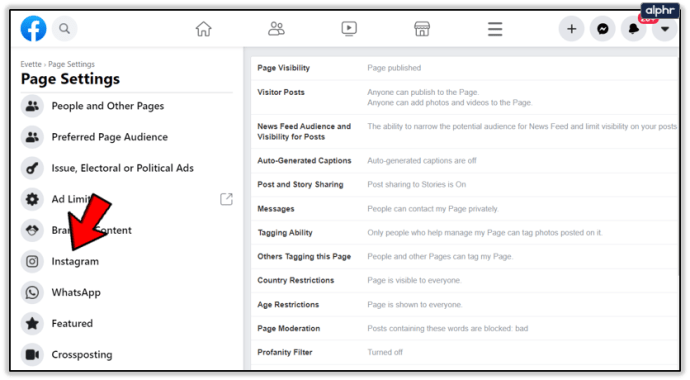
- Klicken Sie als Nächstes auf Konto verbinden.

- Geben Sie abschließend Ihren Benutzernamen und Ihr Passwort ein und klicken Sie dann auf Einloggen.
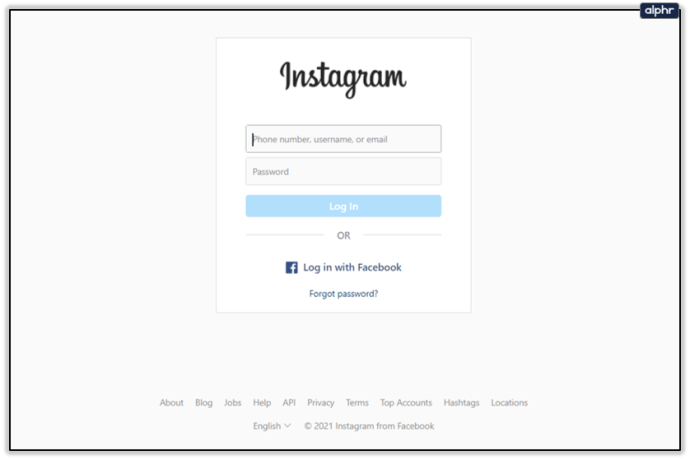
Löschen Sie den App-Cache oder installieren Sie Facebook neu
Wenn Sie immer noch Probleme beim Posten von Instagram auf Facebook von Ihrem mobilen Gerät haben, können Sie als letztes den App-Cache auf Ihrem Gerät löschen. Das Löschen des App-Cache kann Probleme lösen, die nichts mit Facebook oder Instagram zu tun haben. Im Fall von iOS installieren Sie die App neu, anstatt nur den Cache zu leeren.
Befolgen Sie auf Android diese Anweisungen für Facebook und Instagram separat
- Tippen Sie auf Einstellungen
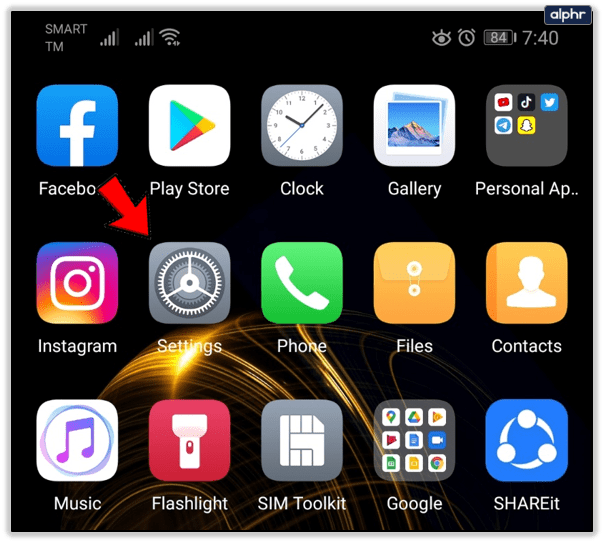
- Tippen Sie auf Apps
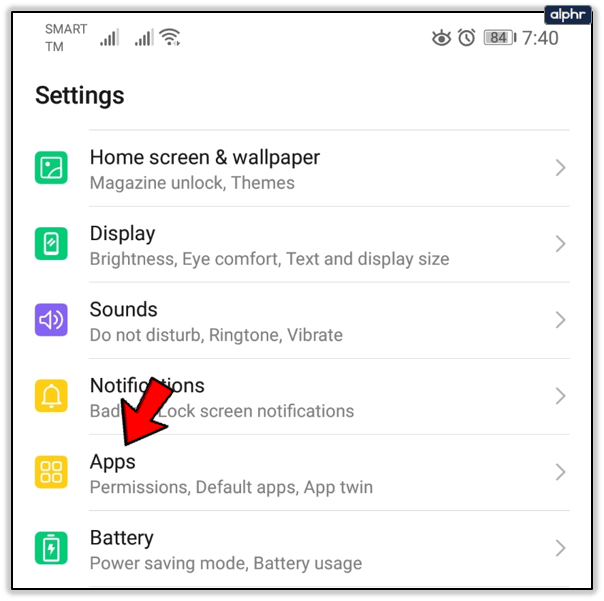
- Tippen Sie auf Facebook oder Instagram
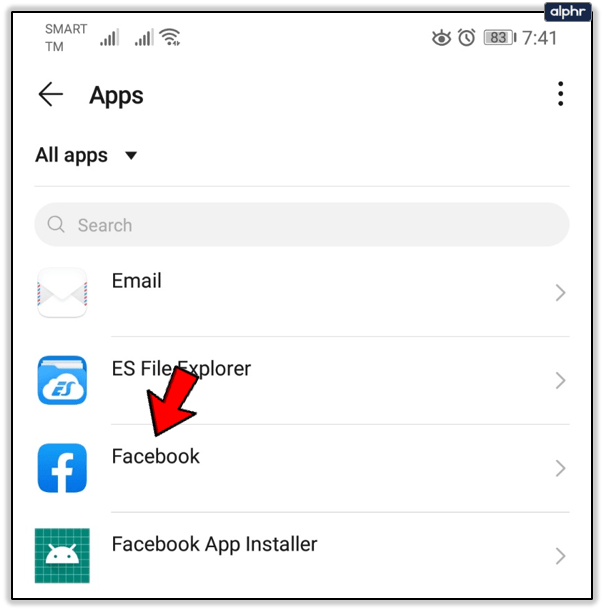
- Zapfhahn Lagerung
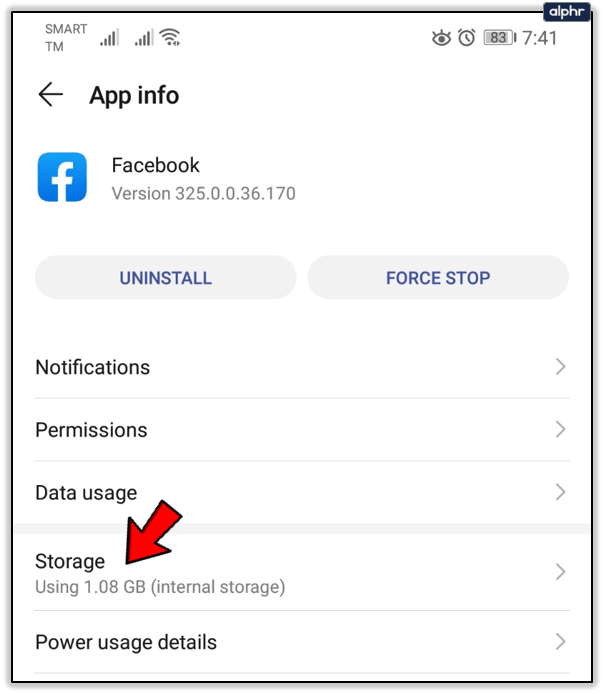
- Tippen Sie abschließend auf KlarZwischenspeicher
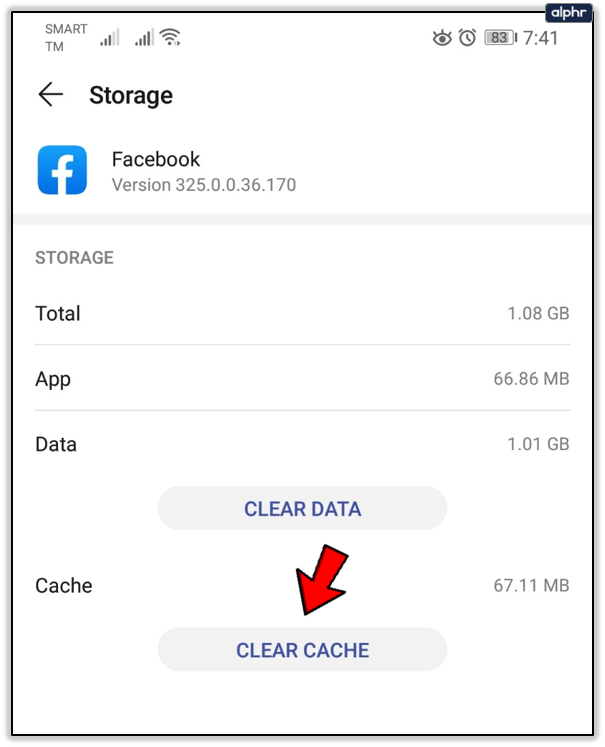
Unter iOS (keine Neuinstallation von Apps löscht den App-Cache für die betreffende App):
- Zapfhahn Einstellungen
- Zapfhahn Allgemein
- Wählen Sie je nach verwendetem iOS-Gerät iPhone-Speicher oder iPage-Speicher aus.
- Zapfhahn Facebook
- Zapfhahn App löschen
- Installieren Sie die Facebook-App aus dem App Store neu.
- Wiederholen Sie diesen Vorgang für Instagram, um eine saubere Installation von beiden ohne die Daten zu erhalten.

Kennen Sie andere Methoden, um dieses Problem zu beheben? Wenn ja, erzählen Sie es uns bitte unten!